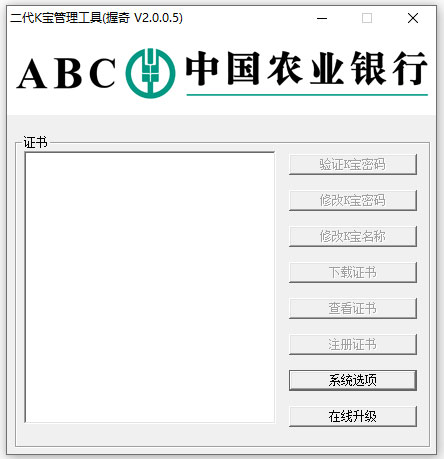
握奇二代k宝简介
农行握奇二代k宝是无驱型K宝的升级产品,是用来存放客户身份证书的安全硬件,是目前农业银行安全级别最高的认证工具,增加了液晶显示屏及按键等硬件配置。液晶显示屏用于显示客户交易内容,供客户确认交易要素是否输入无误;按键有上下翻页、取消交易、确认交易等功能,供客户确认交易完成或取消。最高额度:
一代K宝:100万
二代K宝:500万
通用K宝:500万
农行握奇二代k宝安装和使用教程:
一、下载知识兔分享的农行握奇二代k宝驱动,直接安装即可;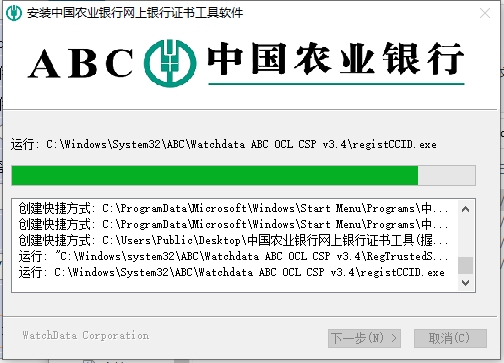
二、下载K宝证书
二代/通用K宝管理工具安装完成后,需要下载证书后才能正常使用网银业务,步骤如下:
(1)打开K宝管理工具。双击任务栏中的“二代/通用K宝管理工具”托盘图标
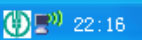
(2)K宝管理工具界面。系统弹出K宝管理工具界面。
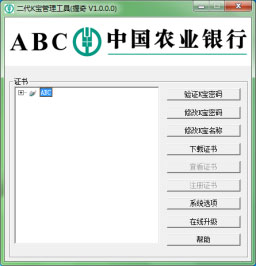
(3)点击管理工具界面上的“下载证书”按钮,进入下载证书页面。
进入下载证书页面的其他方式:
打开IE,输入网址:www.95599.cn/ra/download3.html,点击回车,登录下载证书页面。
打开IE,输入网址:www.abchina.com,进入中国农业银行的网银主页,根据相应向导进入下载证书页面。
(4)输入参考号和授权码。在银行柜台申请K宝时,会得到一张纸质凭证,在纸质凭证上找到打印的参考号和授权码,在页面中对应输入参考号和授权码,点击“提交”。
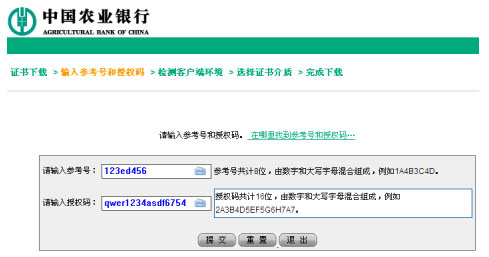
(5)进入检测K宝页面。网页根据参考号、授权码找个相应的个人信息,并核对个人信息和K宝类型是否一致,并自动检测客户端软件的版本、K宝管理工具是否安装正常、客户端CSP工具是否安装正常、K宝连接是否正常等。
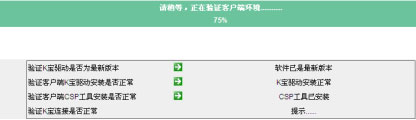
(6)设置K宝密码。为了增强安全性,在设置K宝密码时,连续或完全重复的数字和字母不允许使用,不允许使用的K宝密码如:00000000、12345678、aaaaaaaa、abcdefgh等。

(7)K宝初始化。用户需要根据提示按K宝上的“OK”键确认。

(8)证书制作提示。在制作证书过程,不能关闭网页,提示框如图2-7所示。点击“确定”按钮,进行后续操作。

(9)验证K宝密码。在弹出的输入框中输入步骤6中设置的K宝密码,验证K宝密码的界面。
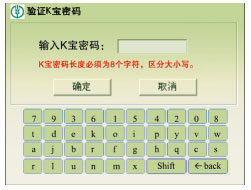
(10)完成下载。证书下载完成提示界面如图2-9所示,下载完成后关闭网页。

三、个人网上银行登录
(1)成功下载证书后,登录中国农业银行网银首页www.abchina.com,点击“个人网上银行登录”按钮。
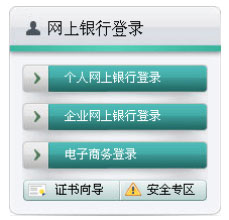
(2)在新打开的页面中,点击“证书登录”按钮
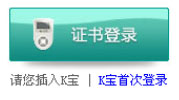
(3)在弹出的“验证K宝密码”窗口中,输入K宝密码,如图3-3所示。该操作默认在虚拟桌面上进行,可以同时使用软键盘和物理键盘完成密码输入。
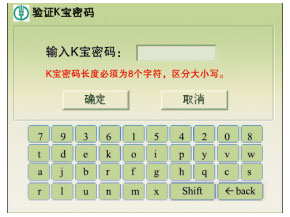
(4)输入K宝密码后,点击“确定”,即可登录成功。登录成功后,即可根据页面向导完成网银交易。
四、单笔转账
单笔转账交易的步骤如下:
(1)在登录主页中,选择“转账汇款” →“单笔转账”选项,录入相关转账交易信息后,点击“提交”按钮。
说明:若无转入账户,可点击“新增收款方”按钮进行添加。
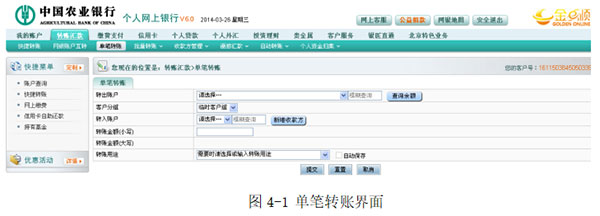
(2)进入转账交易确认页面,确认信息无误后,输入支付密码,点击“提交”按钮。
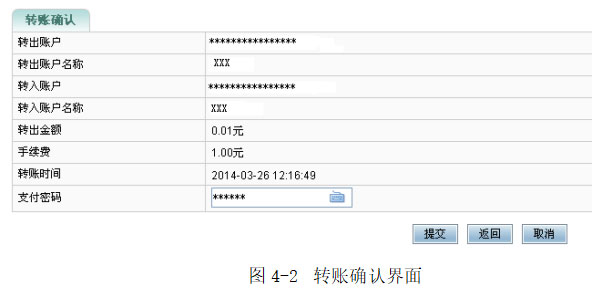
(3)页面中弹出验证K宝密码输入框,在输入框中输入K宝密码,点击“确定”按钮。
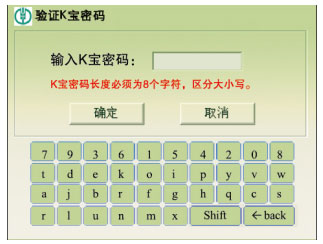
(4)交易页面弹出K宝签名确认提示框,根据提示核对K宝屏幕显示内容是否正确,提示确认的界面。

(5)此时,需要仔细核对二代/通用K宝屏幕的交易信息是否正确。如果交易信息正确,则点击K宝“OK”键进行交易确认;否则点击“C”键,取消网银交易。二代/通用K宝的【▲】【▼】键可以对K宝屏幕显示的内容进行上下翻页;“C”键为取消键,当发现K宝屏幕显示内容与实际交易不相符或着主动取消交易时,请点击“C”键取消交易。
(6)K宝支持热插拔,交易完成后,可直接将K宝从电脑上拔除。
怎么修改口令?
鼠标点击“修改口令”可以对K宝口令进行修改,如图所示: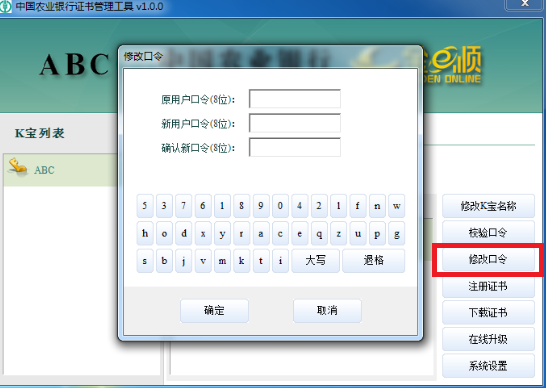
原用户口令:输入原始的用户口令,在口令输入时,输入框后面会显示出口令的强度;
新用户口令:输入新的用户口令,在口令输入时,输入框后面会显示出口令的强度;
确认新口令:输入与新用户口令一样的口令,在口令输入时,输入框后面会显示出口令的强度。
在口令输入完成之后,鼠标点击“确定”按钮即可完成口令的修改。如下图所示:
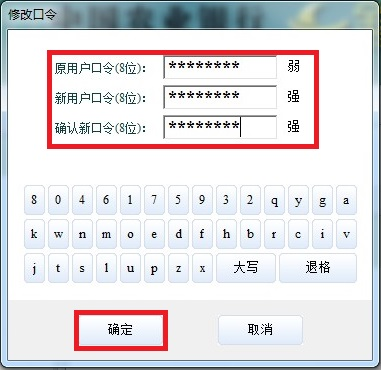
注:口令必须为8位,且强度必须为中或者强。>
下载仅供下载体验和测试学习,不得商用和正当使用。
下载体验
